Stöd i användande
Denna manual för automatisk import av grunddata ger både rekommendationer om lämpliga arbetssätt och ger svar på frågor om eventuella problem som kan uppstå nör data synkroniseras.
1. Förberedande kontroller
När den automatiska integrationen mellan elevregistret och Skola24 är aktiverad i er organisation kommer Skola24 regelbundet att uppdateras med data från elevregistret. Vissa saker behöver vara rätt redan från början om integrationen ska gå smidigt. Den första importen av nyregistrerad data är viktig eftersom det är då alla befintliga data i Skola24 ska matchas med importerad data från elevregistret. Efter denna synkronisering har alla matchade poster ett gemensamt bakomliggande ID, vilket gör att förändringar av poster kan ske i elevregistret med bibehållen koppling till posten i Skola24.
Här listas kontroller som bör göras tidigt i processen när ny data registreras inför kommande läsår.
1.1 Avdelningar, klasser och grupper med samma namn
I de flesta elevregister går det inte ge två olika avdelningar, klasser eller grupper samma namn om de tillhör samma skolenhet/organisation. Men i och med att flera skolenheter kan kopplas till en och samma skola i Skola24 kan det ändå förekomma dubbletter i importen till en skola. Ett exempel på detta kan vara att en fritidsavdelning har elever från två skolenheter och man har valt att i elevregistret ge fritidsavdelningarna i respektive skolenhet samma namn, för att sedan slå ihop dem i Skola24. Detta kommer inte att fungera i ett integrerat läge. Samma sak gäller för grupper och klasser. Lösningen består i att ge alla avdelningar, grupper och klasser som ska till samma skola i Skola24 unika namn i elevregistret.
1.2 Poster i schemats klasstabell som inte är klasser i elevregistret
Denna kontroll bör göras innan integration grunddata slås på i schemat (se kommande avsnitt).
Kontrollera klasserna
Vilka klasser som får finnas på en skola styrs helt av de klasser som finns för det aktuella läsåret i elevregistret. Det är inte möjligt att i schemat ha egna ”påhittade” klasser som används för att exempelvis visa översikter eller något annat som schemaläggaren har behov av.
- Välj Tabell – Klass.
- Kontrollera klasserna och jämför med de klasser som finns i elevregistret.
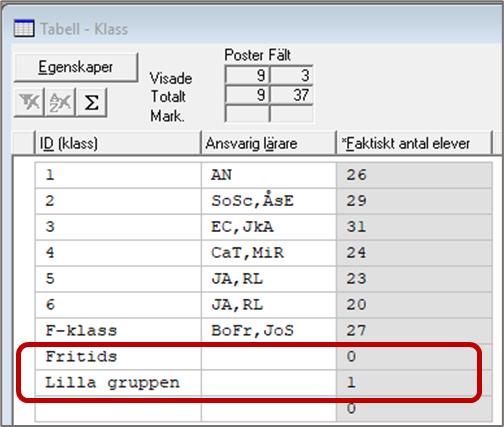
Om schemat innehåller rader som inte är riktiga klasser behöver dessa tas bort eller göras om till grupper. En klass som inte är kopplad till tjänstefördelning eller lektioner kan tas bort direkt. Om klassen inte kan tas bort därför att den används kan följande lösning vara till hjälp.
- Gör om schemat till en grupp med denna metod.
- Ta fram systemfält i tabellerna genom att aktivera ”System” under ”Inställningar – Anpassa – Funktioner och menyer”.
- Klicka på knappen Egenskaper i Tabell – Klass, välj fliken System och markera alternativet ”Är en klass”. Välj OK.
- För klasser som ska bli grupper ändras värdet 1 till 0 i kolumnen ”Är en klass”.
- Om elever finns i klassen som görs om till grupp; välj Arkiv - Registervård - Reparera schema. Då kommer eleverna att flyttas från den tidigare klassen till den nya gruppen.
- Stäng Tabell – Klass och öppna Tabell – Grupp. I denna lista finns nu den tidigare klassen som har gjorts om till grupp.
- I vissa fall vill schemaläggaren att gruppens schema ska visa alla lektioner för ingående elever. Detta kan lösas genom att markera alternativet ”Visa komplett schema” för gruppen.
- För overifierade klasser finns även en möjlighet att göra om klassen till en grupp efter att integrationen i schemat har aktiverats.
- Högerklicka på den rödmarkerade klassen och välj alternativet ”Omvandla klass till grupp”.
- Om funktionen används för en klass där elever ingår (och fortsatt ska ingå i gruppen) behöver denna åtgärd utföras efter omvandlingen: "Välj Arkiv - Registervård - Reparera schema". Då flyttas elevens inaktuella klasskoppling till gruppen.
1.3 Skolenheter och rektorer
Skolenheter måste ha unika ID:n i Skola24. Använd därför skolenhetens officiella åttasiffriga kod enligt Skolverkets skolenhetsregister. Skolenheter kan registreras i Skola24 i Administration – Rektorer (skolenheter) eller i Skola24 Schema under Tabell – Skolenhet. Publicering krävs för att en skolenhet registrerad i schemat ska synas i Skola24. När integrationen är startad går det inte ta bort skolenheter, vilket gör att det nödvändigt att ta bort de skolenheter som man inte vill ha innan integrationen startas. Skolenheterna tas bort i Administration – Rektorer (skolenheter) och det är bara skolenheter utan koppling till elever som kan tas bort, vilket innebär att man kan behöva publicera ett schema där inga elever ärkopplade till skolenheten innnan den kan tas bort.
2. Automatisk import – Resultat i Skola24
Vi skiljer på den automatiska importen som uppdaterar Skola24:s databas med data från elevregistret och uppdateringen av grunddata i Skola24 Schema som uppdaterar schemat med data från Skola24:s databas. Här tittar vi på resultatet av den automatiska importen.
2.1 Inlästa Data
Följande data läses in via den automatiska importen. Person, Lärare, Elev, Klass, Grupp och Organisation är alltid inläsningsbara Övriga är licensberoende. Importen är också delvis konfigurerbar
- Person - Personnummer, kön, förnamn, efternamn
- Lärare - Personuppgifter (se person), E-post arbete signatur, startdatum, slutdatum
- Personal förskola/fritids - Personuppgifter (se person), E-post arbete
- Elev - Personuppgifter (se person), klass, grupper, skolenhet, skolform, årskurs, E-postadress skola
- Vårdnadshavare - Personuppgifter (se person), Mobilnummer, E-postadress
- Barn - Personuppgifter (se person)
- Klass - ID (klassens namn), elever, startdatum, slutdatum
- Grupp - ID (gruppens namn), elever, startdatum, slutdatum
- Avdelning (fritids eller förskola) - Barn, startdatum, slutdatum
- Skolor och skolenheter - Organisationstyp, skolenhetskod (om skolenhet)
2.2 Sammanställning – Importöversikt
- Kontrollera status för senaste import. Importen körs varje natt eller oftare.
- Skoladministratör får e-postmeddelande om något fel rörande egna skolan uppstått vid importen.
- Kommunadministratör får e-postmeddelande om importen stoppats helt.
- För att få meddelande om import måste ”Aviseringar om fel och varningar” vara aktiverat. Inställningen hittas under ”Mina inställningar” i Skola24 (tryck på ”gubben” uppe till höger).
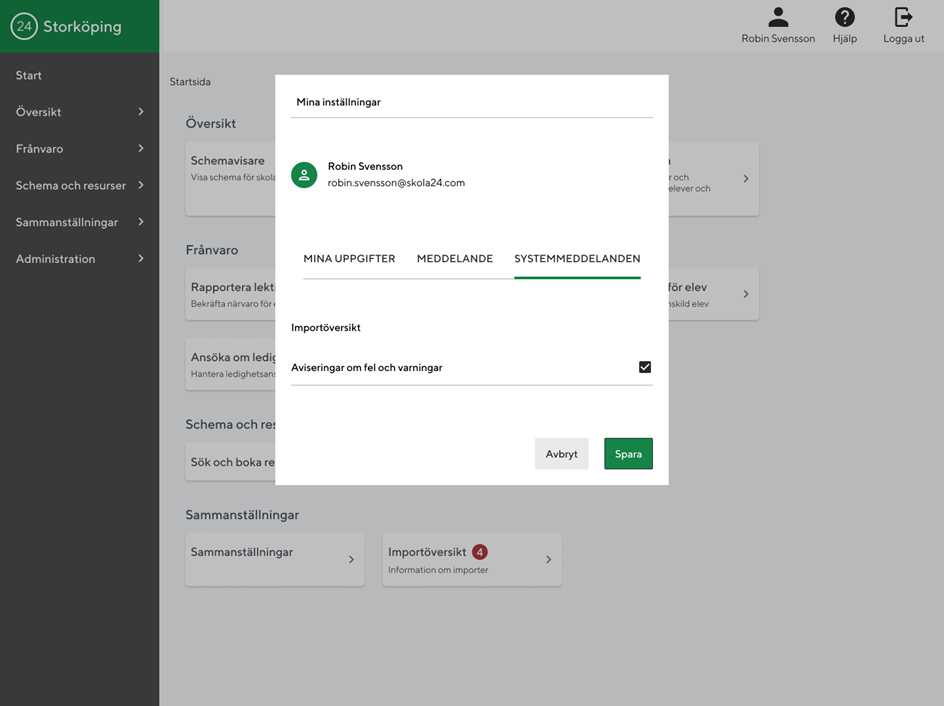
- Om något fel visas i importöversikten betyder det att det finns felaktiga uppgifter som inte har kunnat läsas in i Skola24 vid integrationen.
- Felen behöver åtgärdas i elevregistret. Uppdaterad information läses in vid nästa import.
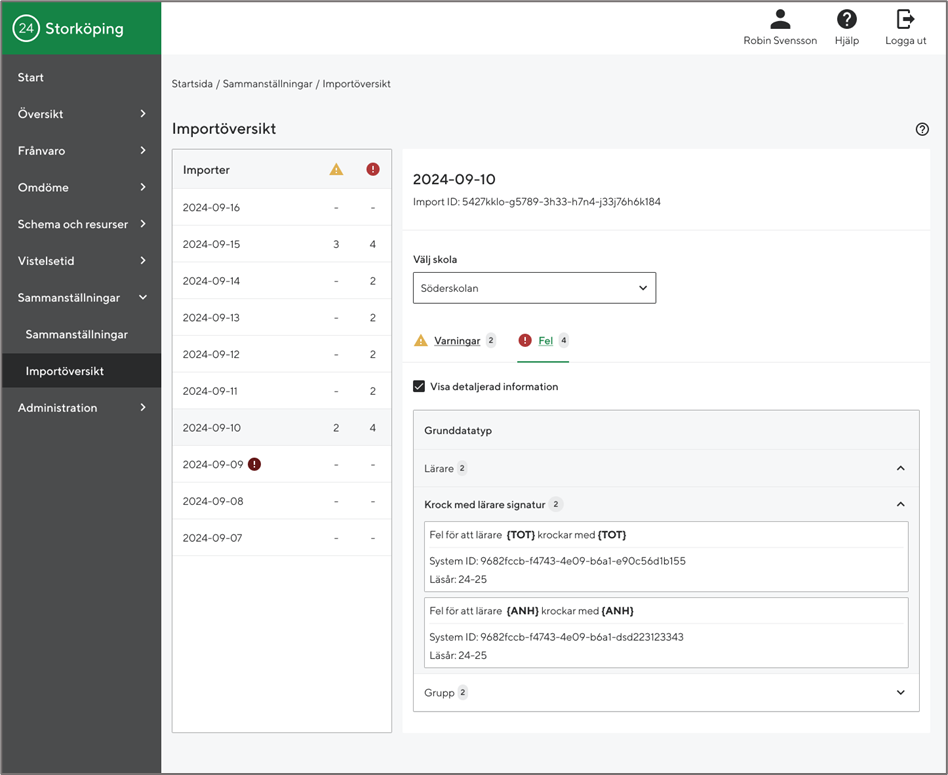
- De vanligaste typerna av fel är följande:
- Två grupper har samma namn (ID) på en skola under samma läsår.
- Två lärare har samma signatur på en skola inom samma läsår.
- Följande lista visar några exempel på åtgärder som kan behöva göras i elevregistret.
- Om möjligt kan namn på klasser/grupper/avdelningar eller signatur för lärare ändras.
- Ett alternativ kan vara att ta bort t.ex. en grupp som inte behövs.
- I vissa fall kan ett tidigare slutdatum anges för att en grupp inte ska läsas in.
3. Om ditt schema ligger i fel verksamhetsår
Det går inte byta verksamhetsår på ett skapat schema. Lösningen är därför att skapa ett nytt schema i rätt läsår baserat på schemat som ligger i fel läsår.
Kontrollera dina scheman under Administration – Schema/Resurs – Scheman. I exemplet nedan visas ett schema med Namn ”c Läsår 25/26 fel” som har blivit placerat i Verksamhetsår 2024/2025. Schemat med namnet ”d Läsår 25/26 nytt” har fått rätt verksamhetsår.
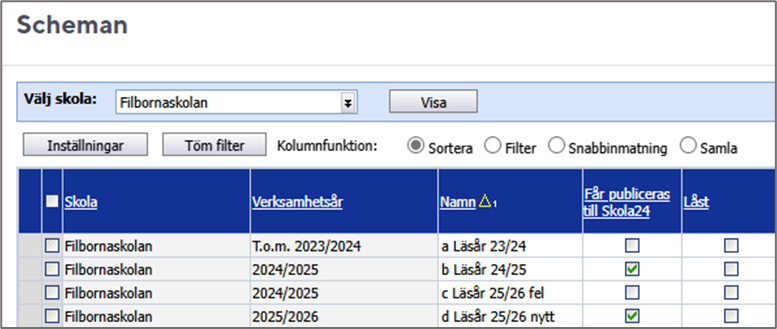
Gör så här för att få rätt verksamhetsår
- Välj ”Schema och Resurser – Schemaläggning – Skapa schema”.
- Guiden ”Arkiv – Nytt schema” öppnas.
- Välj Verksamhetsår: 2025/2026
- Ange ett namn för schemat.
- Välj Skapa från: välj alternativet ”Annat schema”.
- Guiden ”Skapa schema från existerande schema” öppnas.
- Välj Verksamhetsår: 2024/2025
- Välj det schema där du har ditt schema för läsåret 25/26.
- Klicka på Skapa.
- Schemat importeras.
- En ruta med meddelandet ”Läsår ändrat” visas.
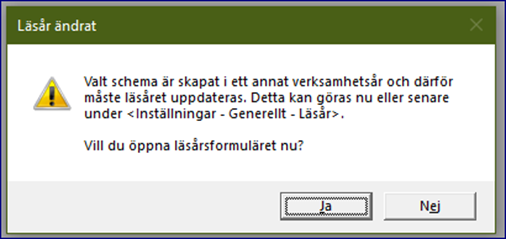
- Svara Ja på frågan om du vill öppna läsårsformuläret.
- Välj året 2025 och månad Juli.
- Kontrollera och justera vid behov dagarna i läsåret.
- Schemat är nu inläst i rätt verksamhetsår.
- Kontrollera även eventuella perioder så att rätt dagar är bokade utifrån det ändrade läsåret.
4. Starta integrationen i schemat
När det förberedande arbetet är gjort är det dags att starta inläsningen av importerade data i schemat.
4.1 Öppna schemat och aktivera integration
- Öppna schemat.
- Välj Inställningar – Anpassa - Nationella alternativ, fliken Personnummer. Kontrollera att ”Sverige” är valt som format.
- Välj Arkiv – Schema låst.
- Välj Verktyg – Integration Grunddata.
- Välj Arkiv – Import - Uppdatera grunddata, eller vänta till importen startas automatiskt.
- Uppgifter läses nu in utifrån de data som finns i Skola24 efter integrationen.
4.1.1 Felmeddelande om läsår
Felmeddelande om att läsåret är felaktigt kan eventuellt visas. Schemat måste ha en kalender som börjar med juli och slutar med juni nästa år. Datum för skoldagar måste finnas inlagda i läsåret. Om något av ovanstående är fel kommer meddelandet nedan att visas.
- Välj Inställningar – Generellt – Läsår och ändra till rätt startmånad.
- Kontrollera att dagarna i läsåret är rätt.
- Välj sedan Arkiv – Uppdatera grunddata.
4.1.2 Felmeddelande om krockar i schemat
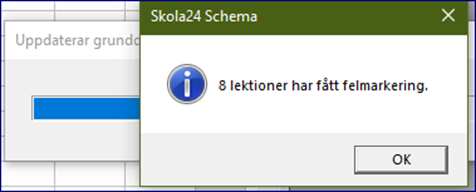
Vid importen kommer elever att läsas in i klasser och grupper. I samband med detta kan en elev få fel i sitt schema om den ingår i två grupper som har lektion samtidigt.
Vid importen visas en dialogruta som upplyser om att fel har uppstått. Felen kan läsas i Rapport – Felmarkering (systemsatt). Samma fel kan visas med utgångspunkt från dubbelbokade elever eller grupper med dubbelbokade elever.
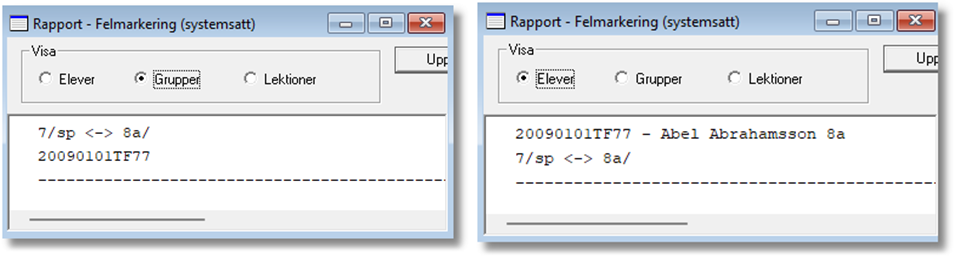
4.1.3 Hantera felen i schemat
Felen behöver åtgärdas, eftersom felkontrollen sätts ur spel för berörda lektioner. Om orsaken till felet tydligt framgår i rapporten kan felet ofta behöva rättas i elevregistret genom att elevens placering uppdateras. I vissa fall kan en lektion behöva flyttas för att elevens schema ska fungera.
Elevers placering i grupper kan inte ändras i schemat för de grupper som ”ägs” av elevregistret. Ett alternativ är att schemaläggaren tillfälligt hanterar felet i schemat i väntan på att uppdaterad information från elevregistret ska finnas tillgänglig.
- Välj Tabell – Lektion, klicka på Egenskaper och markera ”Felmarkering (systemsatt)” på fliken Undantag. Välj OK.
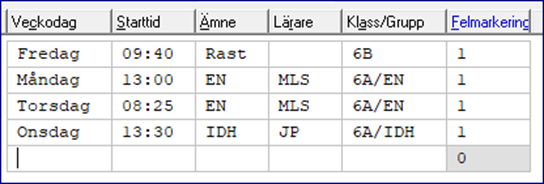
- Använd filter 1 i kolumnen Felmarkering (systemsatt). De lektioner som har ett fel visas då i tabellen. Högerklicka på en lektion och välj Egenskaper.
- Gå till fliken Undantag, ta bort bocken vid ”Felmarkering (systemsatt)” och välj OK eller Verkställ. Ett meddelande talar om vad felet är.
- Markera ett lämpligt undantag för lektionen, t.ex. ”Ignorera dubbelbokning för klasser/grupper” och välj OK.
4.1.4 Snabb lösning (endast i nödfall)
Om felen är många, och det är bråttom att få schemat publicerat, kan ”Felmarkering (systemsatt)” genom snabbinmatning i Tabell – Lektion ersättas med markering av ”Ignorera alla villkor”.
- Ta fram kolumnen ”Ignorera alla villkor” i Tabell – Lektion.
- Markera alla rader som är markerade med ” Felmarkering (systemsatt)”.
- Håll ned Ctrl-knappen samtidigt som du klickar på rubriken ”Ignorera alla villkor”.
- I rutan ”Ersätt med” skriver du 1. Välj OK.
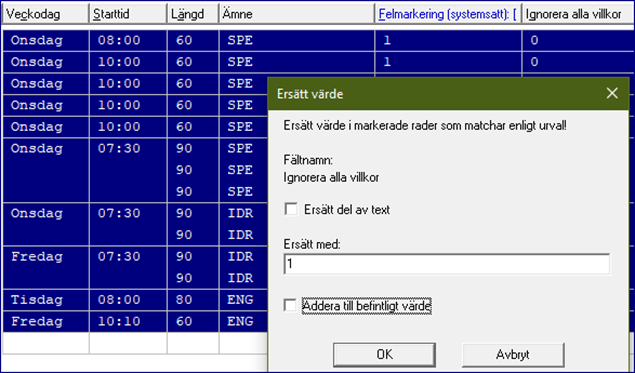
- Markera alla rader igen. Håll ned Ctrl-knappen samtidigt som du klickar på rubriken ”Felmarkering (systemsatt)”.
- I rutan ”Ersätt med” skriver du 0. Välj OK.
- Publicera och rätta sedan felen så snart som möjligt.
5. Inlästa uppgifter i tabeller
Importerade uppgifter från elevregistret läses in i följande tabeller i schemat.
- Lärare: ID (signatur), personnummer, förnamn, efternamn, startdatum, slutdatum
- Klass: ID (klassens namn), elever, startdatum, slutdatum
- Grupp: ID (gruppens namn), elever, startdatum, slutdatum
- Elev: ID (personnummer), förnamn, efternamn, kön, skolenhet, skolform, årskurs, klass, grupper
- Skolenhet: ID (Skolenhetskod)
Tabellen Skolform kommer också att uppdateras med alla officiella skolformer.
Om en uppgift saknas i schemat kommer den att läggas till. Om en i schemat befintlig uppgift saknas i elevregistret kommer den att markeras som ”Borttagen”. Hantering av borttagna rader beskrivs nedan.
Om en befintlig uppgift inte stämmer kommer den att uppdateras till den information som finns i elevregistret. Uppdatering sker endast om det går att matcha en befintlig rad i schemat mot en som finns i elevregistret. Matchning sker enligt följande prioritering:
- GUID - nyckel som används för identifiering av poster i databasen. Gäller alla.
- Personnummer - Lärare och Elev
- ID – Klass, Grupp, Skolenhet.
5.1 Kontroll av inlästa uppgifter
Kontrollera i Tabell - Lärare vilka uppgifter som har lästs in och vad som har hänt vid matchningen. Posterna i tabellen får färgmarkeringar som motsvarar information gällande de tre egenskaperna Borttagen, Arkiverad och Verifierad.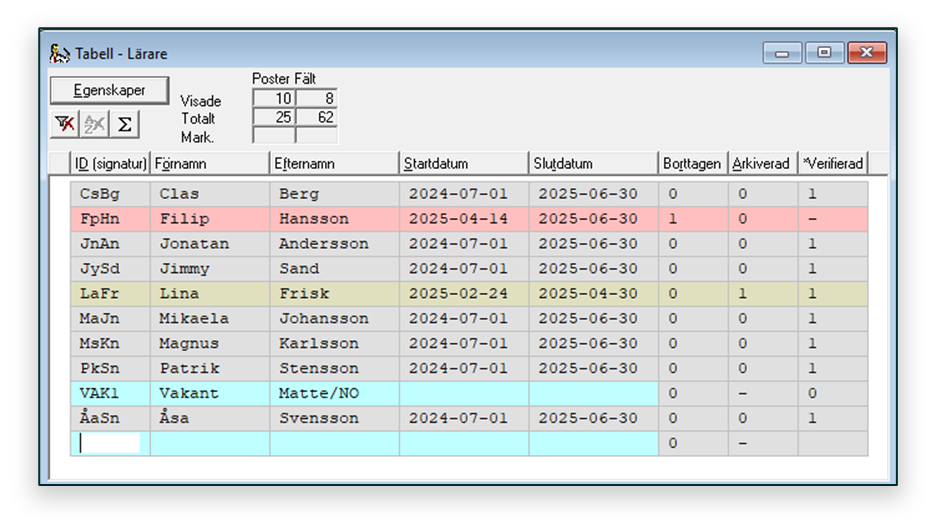
- Rödmarkerade rader betyder att läraren har kommit in via integrationen vid något tillfälle, men inte i schemats verksamhetsår. Dessa lärare måste tas bort för att publicering av schemat ska vara möjlig.
- Blåmarkerade lärare är inte verifierade, vilket betyder att de är registrerade i schemat och att de aldrig har kommit via importen. Om dessa lärare används på lektioner kommer lektionerna att exporteras utan att de overifierade lärarna tas med.
- Orsaken till att en person inte verifieras med rollen Lärare kan vara att personen i elevregistret inte har någon tjänstgöring på den aktuella skolan, eller har en roll ("befattning") som inte tolkas som Lärare.
- Ett alternativ till att i elevregistret skapa tjänstgöring på den aktuella skolan är att registrera en aktivitet för berörd skola under det verksamhetsår som schemat gäller.
- Gulmarkerade lärare är arkiverade. Lektioner med dessa lärare exporteras utan dessa lärare.
- Lektioner utanför en lärares giltighetstid kommer att exporteras utan denna lärare.
- Schemadata som kopplas ihop med information från elevregistret blir låsta i schemat, vilket markeras med grå färg. Dessa uppgifter kan i fortsättningen bara ändras via import.
- Om signaturer är fel i schemat kan det hända att matchningen inte fungerar om konflikt uppstår mellan personnummer och signatur.
- Stäng av integrationen genom att klicka på ”Verktyg – Integration grunddata”.
- Ändra signaturer och personnummer så att posterna matchas på rätt sätt.
- När sedan importen görs på nytt bör konflikterna vara borta.
5.2 Hantering av borttagna poster
Uppgifter som finns i schemat, men inte finns med vid importen från elevregistret, kommer att markeras som borttagna i schemat. Dessa rader får röd färg i tabellerna. Rödmarkerade rader behöver åtgärdas innan publicering kan ske. Kolumnen ”Borttagen” visar värdet 1 för rader som inte har kommit in vid importen. Om poster rödmarkerats trots att de finns i elevregistret; kontrollera importöversikten om det finns en konflikt.
Borttagna (rödmarkerade) poster kan finnas i följande tabeller.
- Lärare
- Klass / Grupp
- Elev
- Årskurs
- Skolform
- Skolenhet
Det finns flera tänkbara orsaker till att en uppgift markeras som borttagen.
- Uppgiften finns inte i elevregistret för det verksamhetsår som schemat gäller. (Om schemat för ett nytt läsår har startats genom kopiering av föregående läsårs schema är det vanligt att grupper och lärare markeras som borttagna.)
- Uppgiften är registrerad med fel ID i schemat, t.ex. klass 1 A i stället för 1A.
- Det finns en namnkonflikt som gör att uppgiften stoppas vid den nattliga importen. Detta kan kontrolleras under Fel i importöversikten.
- Elever anges som borttagna efter det slutdatum de har för sin placering på skolan.
5.3 Arkiverade poster
Poster kan även bli arkiverade under ett pågående läsår. Arkivering sker om en post har passerat sitt slutdatum eller inte längre kommer från elevregistret.
- Arkiverade poster kan finnas i följande tabeller: Lärare, Klass, Grupp
- Arkiverade poster får värdet 1 i kolumnen ”Arkiverad” och blir gulmarkerade.
- De arkiverade posterna kan tas bort, men detta krävs inte för publicering. En rekommendation är att ta bort poster som inte har använts i schemat under läsåret. Uppgifter som har koppling till tidigare lektioner eller tjänstefördelning bör vara kvar.
- Arkiverade grupper stoppar publicering om de används på framtida lektionstillfällen i schemat.
6. Publicera schemat
För att lektioner ska kunna exporteras till mottagande system för schemavisning och frånvaroregistrering måste schemat publiceras.
6.1 Ange att schemat får publiceras
- Välj Administration – Schema/Resurs – Scheman.
- Leta fram det schema du vill publicera.
- Om schemat är låst behöver låsningen tas bort. Ta bort bocken och välj Spara.
- Markera schemat i kolumnen ”Får publiceras till Skola24”. Välj Spara.
- Endast ett schema per verksamhetsår kan markeras som tillåtet att publicera.
6.2 Ange en standardskolform
För att eventuella exporterade aktiviteter alltid ska vara kopplade till skolform, är det praktiskt att ange en skolform som används som standardvärde om skolform saknas. Det kan handla om att lektioner eller tjänstefördelningsrader med en egengjord grupp som saknar skolform, eller att grupp saknas helt och hållet.
- Välj Inställningar – Generellt – Standardvärde.
- Under Skolform: Ange den skolform som lektioner och tjänstefördelningsposter ska kopplas till om de saknar koppling till skolform.
6.3 Publicera schemat
- Välj Arkiv – Publicera aktuellt schema.
- ”Uppdatera grunddata” aktiveras automatiskt. Detta sker för att säkerställa att aktuell information finns inläst i schemat.
- Innehållet i schemat kontrolleras och en informationsruta visas.
- Fel måste åtgärdas för att publicering ska kunna slutföras.
- Välj Avbryt och kontrollera nästa avsnitt för hantering av fel.
- Varningar måste inte åtgärdas, men bör kontrolleras.
- Information ger upplysning om de förändringar som genomförs.
- Fel måste åtgärdas för att publicering ska kunna slutföras.
- Om inga fel finns kan publiceringen slutföras.
- Välj Slutför publicering.
6.4 Hantering av vakanta tjänster
Det är fritt fram att skapa vakanta lärare, eller att registrera lärare i schemat innan de kommer in via importen. Dessa lärare kommer då att räknas som ej verifierade och markeras med blå färg i lärartabellen. Det går att använda dessa lärare på lektioner och publicera schemat. Det är dock viktigt att veta att ej verifierade lärare kommer att filtreras bort från lektionerna.
7. Publiceringsfel
Första gången ett schema publiceras finns det ofta fel som måste åtgärdas innan publicering kan slutföras. Om något fel dyker upp måste publiceringen avbrytas för hantering av felet.
”Läsåret saknar datum eller äger rum utanför verksamhetsåret”
- Välj Inställningar – Generellt – Läsår.
- Justera läsårsinställningen så att juli används som startmånad för rätt år. Mata även in de dagar som läsåret omfattar.
7.1 Fel gällande grunddata
”Icke matchande/borttagna grunddata i schemat”
- Felet kan gälla Lärare, Grupp, Klass eller Elev. Om det gäller grunddata som inte behöver användas i schemat ska raderna tas bort.
- För overifierade klasser finns möjlighet att göra om klassen till en grupp. Se punkt 1.2 ovan.
- Ta fram aktuell tabell, kontrollera att kolumnen Borttagen är synlig.
- Använd filtret 1 i kolumnen Borttagen för att leta fram de rader som ska tas bort.
- Högerklicka och välj Ta bort.
- I de flesta fall kan rader inte tas bort om de används i schemat.
- Elever som slutat kan dock alltid tas bort, även om de har ett schema.
- Klasser och grupper bör lösas genom att rätt ID registreras och används. Om ändring görs i elevregistret kommer schemats rödmarkering att försvinna nästa dag.
- Rödmarkerade lärare som används i schemat behöver först tas bort från tjänstefördelning och lektioner och därefter tas bort från lärartabellen.
- En möjlighet är att använda signaturen för en annan person som finns i lärartabellen tills den rätta personen finns tillgänglig.
- Ett annat alternativ är att använda metoden som beskrivs under rubriken ”Hantering av vakanta tjänster” i föregående avsnitt.
”Lärare saknar personnummer”
- Personnummer är en obligatorisk uppgift för lärare. Det finns inget krav på att personnumret ska vara korrekt, men någon inmatning måste finnas. Använd helst så kallade TF-personnummer.
- Registrera personnummer i elevregistret eller ta bort läraren ur schemat.
7.2 Fel gällande lektioner
- Ta fram Tabell – Lektion, välj Egenskaper och bocka för fältet *Fel.
- Använd filter * i kolumnen *Fel för att leta fram rader med fel.
- Kontrollera vilket fel som anges och åtgärda detta.
”Felmarkering (systemsatt)”
- Kontrollera i Rapport - Felmarkering (systemsatt) vilka felmarkeringar som finns på lektioner.
- Välj Egenskaper för lektionen, gå till fliken Undantag.
- Ta bort markering ”Felmarkering (systemsatt)” och välj OK.
- Hantera felet som anges, antingen med ämnesinställning eller undantag av villkor på lektion.
- Välj Verktyg – Återställ ignorerade villkor.
- Upprepa felsökning och åtgärd tills inga fler fel finns i Tabell – Lektion.
- Alternativ i undantagsfall: Ta fram Tabell – Lektion, se till att kolumnerna ”Felmarkering systemsatt” och ”Ignorera alla villkor” är framme i tabellen. Gör ett filter med värdet 1 i kolumnen ”Felmarkering systemsatt”. Snabbinmata värdet 1 i kolumnen ”Ignorera alla villkor”. Snabbinmata värdet 0 i kolumnen ”Felmarkering systemsatt”.
- OBS! Gör så snart det är möjligt en mer robust rättning där det faktiska problemet adresseras, antingen via en ändring av grunddata eller schemaposition eller ett specifikt undantag (till exempel ”Ignorera lunchvillkor” eller liknande).
- I grafiska schemat visas lektioner med "Felmarkering (systemsatt)" med svart färg.
”Det finns GUID som inte är unika”
- Detta kan uppstå om lektioner eller hela scheman kopierats från en skola till en annan. Då kan en eller flera lektioner finnas publicerade för en annan skola. Detta gör att lektionernas unika ID (GUID) blir samma på två olika skolor, vilket inte fungerar.
- Ta fram Tabell – Lektion, töm filter och markera alla rader.
- Högerklicka och välj Lektion – Skapa nytt GUID. (Om alternativet inte är synligt måste ”System” markeras under Inställningar – Anpassa – Funktioner och menyer.)
”Lektioner ligger utanför gruppens giltighetstid”
Om gruppens giltighetstid i elevregistret är korrekt behöver lektionerna justeras. Observera att publicering bara stoppas om det är framtida lektioner som ligger utanför gruppens giltighetstid. Lektioner i passerad tid kontrolleras inte.
- Kontrollera vilka grupper som har felet med hjälp av kolumnen *Fel i Tabell – Lektion.
- Ta fram Tabell – Grupp, välj Egenskaper och bocka för fälten Startdatum och Slutdatum.
- Justera lektionens tidsperiod, till exempel genom inmatning av Vecka eller Ej vecka, så att den ligger inom gruppens giltighetstid.

7.3 Varningar och information
Vid publiceringen visas även varningar och annan information som inte stoppar publiceringen.
”Lärare har lektioner utanför giltighetstiden”
Som nämnts tidigare publiceras lektioner även om de är utanför lärarens giltighetstid. Dock publiceras de utan lärare, så om lektionerna ska finnas kvar och det ska föras frånvaro på dem behöver någonting göras. Antingen behöver lärarens giltighetstid ändras i elevregistret, eller så ska läraren bytas ut.
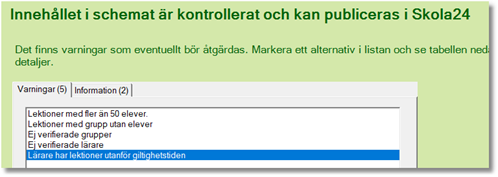
Ett specialfall för lärare är när en lärare slutar under läsåret och ersätts med en annan lärare. Tjänsteuppdelningen kan åtgärdas genom följande metod.
- Högerklicka på raden i tjänstefördelningen och välj ”Byt lärare del av läsår”.
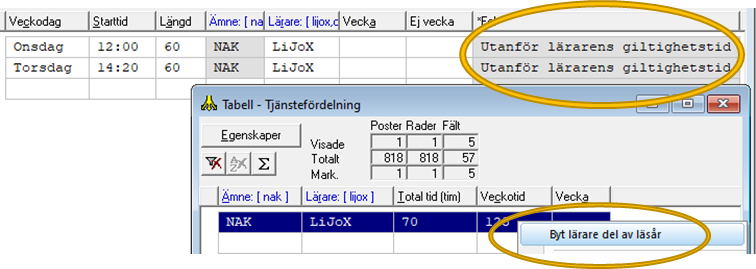
- Välj lärare och mata in den period eller det veckointervall som den nya läraren ska ha.
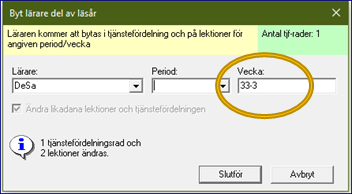
- Klicka på Slutför. Resultatet blir att både tjänstefördelning och
lektioner klipps upp i två delar.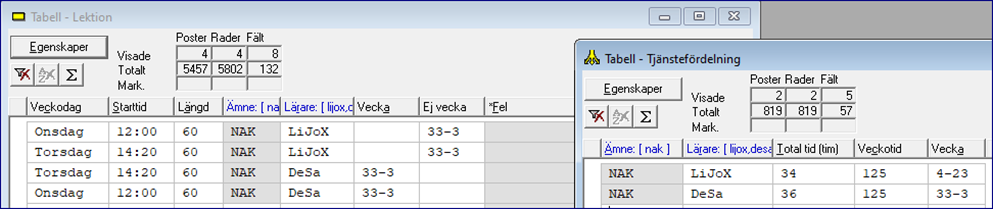
”Ej verifierade grupper”
- Här listas grupper som har skapats och används i schemat, men ännu inte har verifierats genom integration med elevregistret.
- Grupperna bör skapas i elevregistret för att säkerställa att samma information används i alla verksamhetssystem.
- Publicering stoppas inte, även om det finns grupper i schemat som saknas i elevregistret.
- Många frånvarosystem läser bara in lektioner med grupper som redan finns i systemet. Kontakta din leverantör av frånvarosystem för mer information.
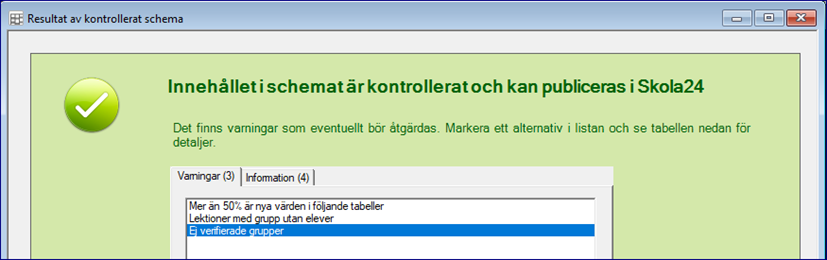
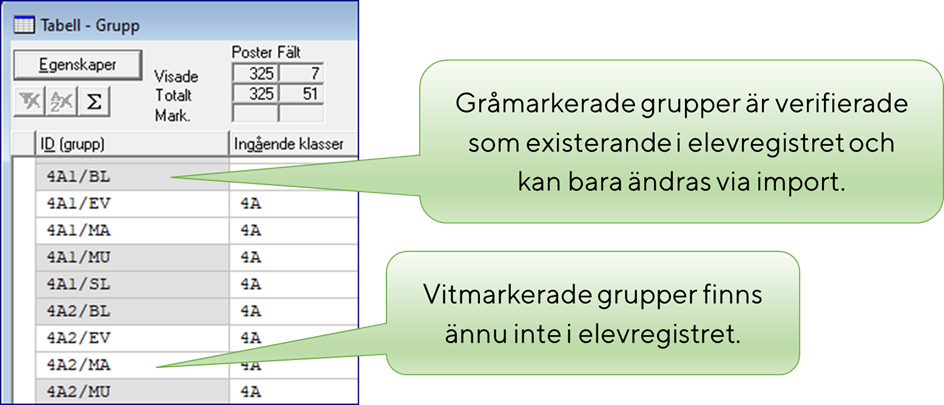
8. Hantera rektorer och skolenheter
I Administration – Rektorer (skolenheter) finns de skolenheter som är importerade och de skolenheter som fanns innan integrationen startade.
Om rektor inte hanteras av integrationen kan du göra följande saker i denna vy:
- Lägga till en ny rad med en importerad skolenhet och registrera en ny rektor på den skolenheten
- Ta bort en rektor från en befintlig rad
Men du kan inte:
- Ta bort en skolenhet
- Lägga till ny rad i med skolenhetskod som inte är importerad
- Lägga till rektor på befintlig skolenhet som inte är importerad
- Byta namn på skolenhet
- Byta skolenhetskod på en rad.